iPhone에서 저장 공간을 가장 많이 차지하는 것은 무엇입니까? 사진, 이것이 대부분의 애플폰 사용자들의 답이라고 생각합니다
아이폰의 카메라 기술은 매우 강력하고 많은 사진을 찍을 수 있지만 메모리를 많이 차지합니다. 사진을 정리할 때 빠르게 메모리를 확보하려면 빠르게 슬라이드하여 사진을 일괄 삭제할 수 있습니다
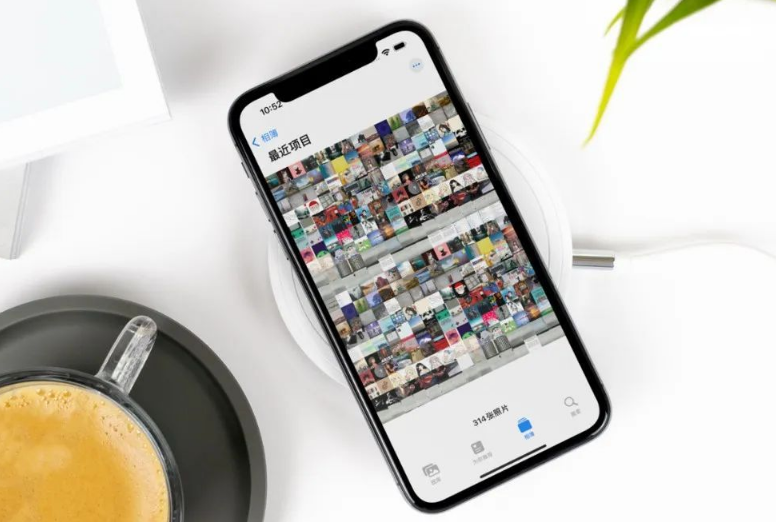
삭제된 사진은 "최근 삭제된 항목" 폴더에 보관되며 해당 사진은 30일 동안 보관된다는 것을 알고 있습니다. , 그래서 그들은 저장 공간을 차지하게 될 것입니다. 저장공간을 완전히 비우려면 최근 삭제된 폴더의 사진을 삭제해야 합니다
아이폰에서 사진을 삭제한 후 우연히 아주 중요한 사진이 실수로 삭제된 것을 발견했습니다. 아직도 복구할 수 있는 방법이 있나요?
오늘은 아이폰에서 완전히 삭제된 사진을 복구하고 싶은 친구들이 할 수 있는 3가지 방법을 소개해드리겠습니다!
실수로 iPhone 사진을 완전히 삭제한 경우 다음 단계에 따라 해당 사진을 복원할 수 있습니다. 먼저 iCloud 사진 백업 기능이 켜져 있는지 확인해야 합니다. 다음으로, 공식 iCloud 웹사이트에 로그인하여 백업된 사진에 실수로 삭제한 사진이 포함되어 있는지 확인한 후 복원해야 합니다. 방법 2: 중요한 iPhone 사진을 찾았을 때 전문 도구를 사용하여 사진을 검색하세요. 완전히 삭제된 경우, 신뢰할 수 있는 방법 중 하나는 전문적인 데이터 복구 도구를 사용하여 가능한 한 빨리 사진을 복구하는 것입니다.
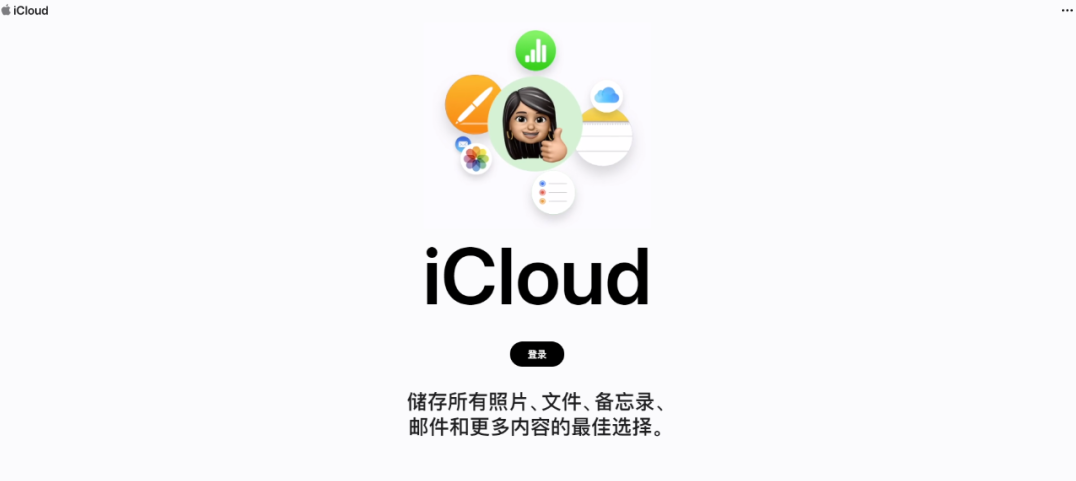 예를 들어, Apple의 데이터 복구 도구는 실수로 삭제된 사진을 복구할 수 있을 뿐만 아니라 업그레이드 실패, 공장 초기화, 기기 정지 등으로 인해 손실된 사진의 복구도 지원합니다. 그리고 작업도 간단합니다. 단 4단계만 거치면 복구 작업을 쉽게 완료할 수 있습니다! 사용 가이드: 단계는 다음과 같습니다. 먼저 Apple 데이터 복구 도구를 열고 데이터 케이블을 사용하여 장치를 컴퓨터에 연결합니다. 다음으로, 장치의 잠금을 해제하고 장치의 신뢰 버튼을 클릭하면 소프트웨어가 자동으로 장치를 감지하고 식별합니다.
예를 들어, Apple의 데이터 복구 도구는 실수로 삭제된 사진을 복구할 수 있을 뿐만 아니라 업그레이드 실패, 공장 초기화, 기기 정지 등으로 인해 손실된 사진의 복구도 지원합니다. 그리고 작업도 간단합니다. 단 4단계만 거치면 복구 작업을 쉽게 완료할 수 있습니다! 사용 가이드: 단계는 다음과 같습니다. 먼저 Apple 데이터 복구 도구를 열고 데이터 케이블을 사용하여 장치를 컴퓨터에 연결합니다. 다음으로, 장치의 잠금을 해제하고 장치의 신뢰 버튼을 클릭하면 소프트웨어가 자동으로 장치를 감지하고 식별합니다.
2단계: 장치의 데이터를 복원해야 하므로 "장치에서 데이터 복구"를 클릭하도록 선택합니다. ", 그러면 소프트웨어에 복구된 모든 파일 형식에 대한 지원이 표시됩니다. 스캔하고 복구해야 하는 사진을 선택하거나 정밀 스캔을 위해 모든 데이터를 선택한 다음 "스캔"을 클릭하세요
데이터 스캔 프로세스 중에, iPhone 화면이 잠겨 있으면 iPhone 잠금을 해제하라는 소프트웨어 메시지가 표시됩니다. 제때에 잠금 화면 비밀번호를 입력하세요. 그런 다음 소프트웨어 측의 스캔 진행률 표시줄이 완료될 때까지 기다리세요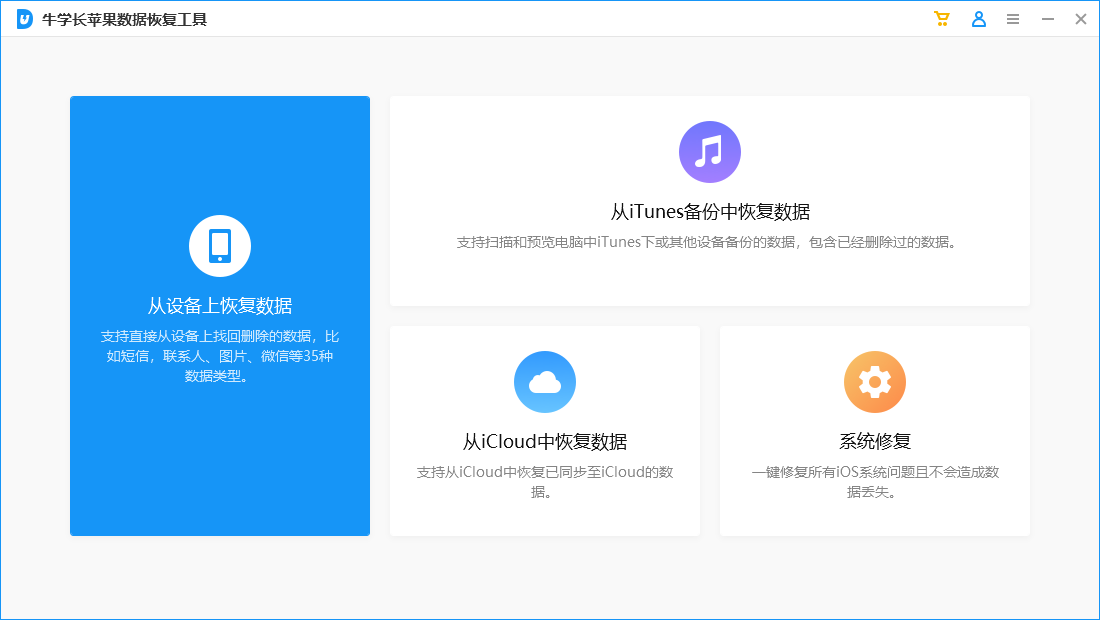 3단계: iPhone 사진 스캔이 완료되면 스캔한 파일이 카테고리에 따라 표시됩니다. '모든 데이터 표시' 또는 '삭제된 데이터만 표시'를 선택할 수도 있습니다.
3단계: iPhone 사진 스캔이 완료되면 스캔한 파일이 카테고리에 따라 표시됩니다. '모든 데이터 표시' 또는 '삭제된 데이터만 표시'를 선택할 수도 있습니다. 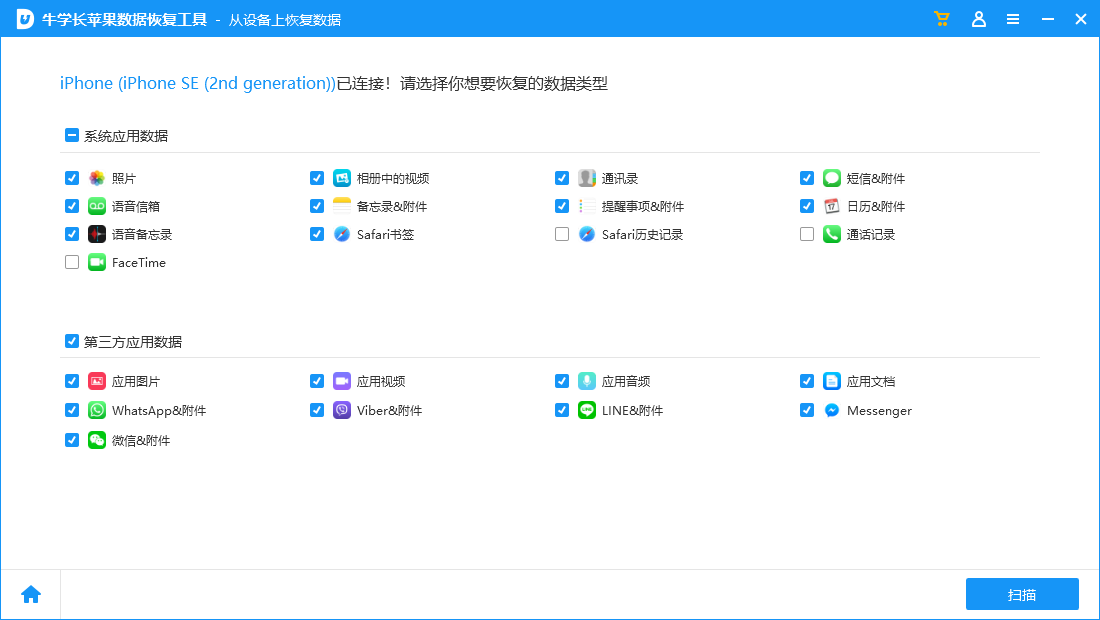 4단계: 사진을 복구합니다. 복구하려는 사진을 찾은 후 "컴퓨터로 복구"를 클릭한 다음 소프트웨어 복구 진행률 표시줄이 완료될 때까지 기다리면 컴퓨터에서 복구된 사진을 볼 수 있습니다
4단계: 사진을 복구합니다. 복구하려는 사진을 찾은 후 "컴퓨터로 복구"를 클릭한 다음 소프트웨어 복구 진행률 표시줄이 완료될 때까지 기다리면 컴퓨터에서 복구된 사진을 볼 수 있습니다 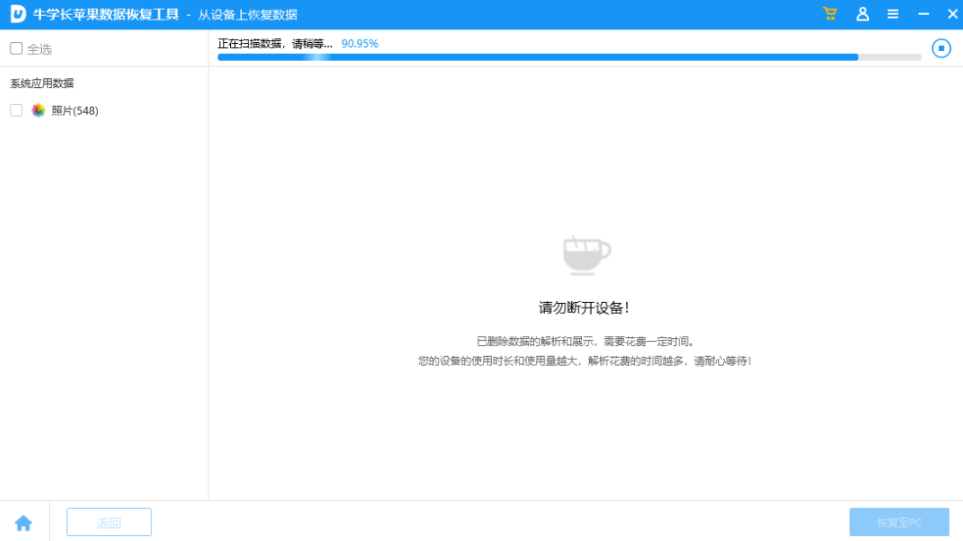 참고: 어떤 데이터 복구에 관계없이 소프트웨어를 사용하는 경우 데이터가 100% 완전히 복구될 수 있다는 보장은 없습니다. 데이터를 삭제한 후 즉시 복구 작업을 수행하면 복구 성공 확률이 상대적으로 높아집니다. 빨리 회복할수록 결과는 더 좋습니다!
참고: 어떤 데이터 복구에 관계없이 소프트웨어를 사용하는 경우 데이터가 100% 완전히 복구될 수 있다는 보장은 없습니다. 데이터를 삭제한 후 즉시 복구 작업을 수행하면 복구 성공 확률이 상대적으로 높아집니다. 빨리 회복할수록 결과는 더 좋습니다! 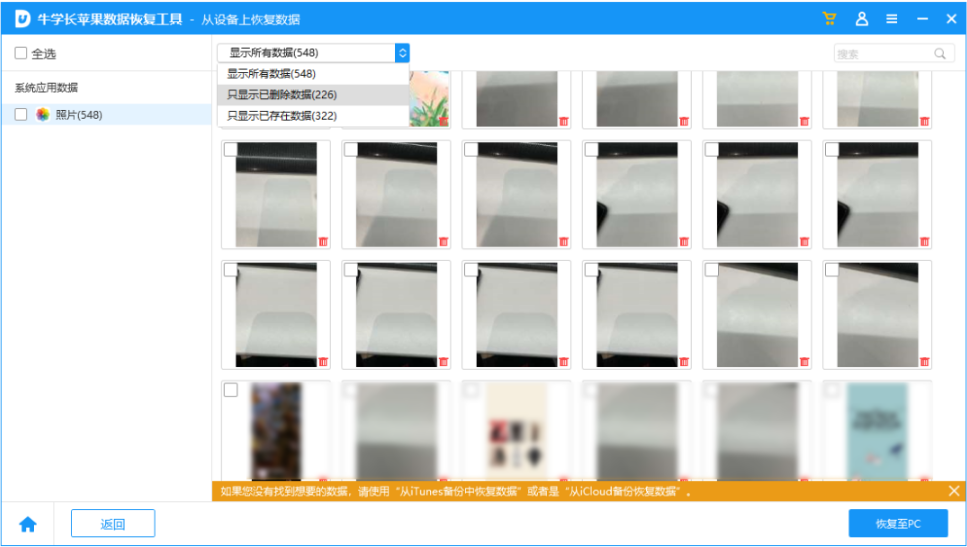
방법 3: iTunes 백업에서 복원
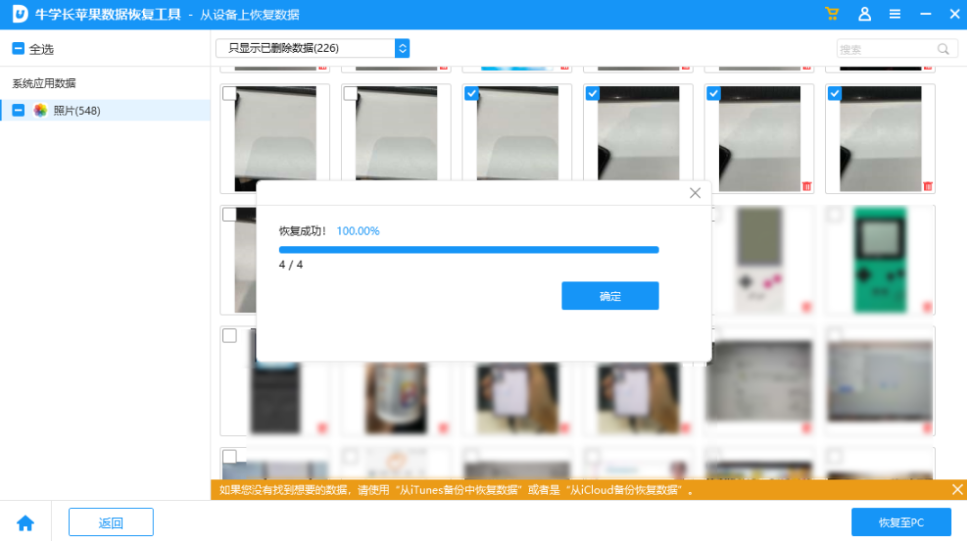 iPhone이 컴퓨터의 iTunes에 연결된 적이 있는 경우 iPhone을 처음 연결할 때 iPhone이 자동으로 백업됩니다. 이전에 iTunes 백업이 있었다면 더 좋을 것입니다iTunes를 열고 데이터 케이블을 통해 iPhone을 컴퓨터에 연결한 다음 iPhone 정보 인터페이스에서 "백업 복원" 기능 키를 클릭하여 이전에 iTunes에 백업한 모든 항목을 복원하세요. iPhone 데이터
iPhone이 컴퓨터의 iTunes에 연결된 적이 있는 경우 iPhone을 처음 연결할 때 iPhone이 자동으로 백업됩니다. 이전에 iTunes 백업이 있었다면 더 좋을 것입니다iTunes를 열고 데이터 케이블을 통해 iPhone을 컴퓨터에 연결한 다음 iPhone 정보 인터페이스에서 "백업 복원" 기능 키를 클릭하여 이전에 iTunes에 백업한 모든 항목을 복원하세요. iPhone 데이터
실수로 삭제되거나 손실된 Apple iPhone/iPad 사진은 물론 완전히 삭제된 데이터를 복구하는 데 도움이 되는 3가지 방법을 사용해 보세요
위 내용은 iPhone에서 삭제된 중요한 사진을 복구하는 데 도움이 되는 세 가지 팁의 상세 내용입니다. 자세한 내용은 PHP 중국어 웹사이트의 기타 관련 기사를 참조하세요!